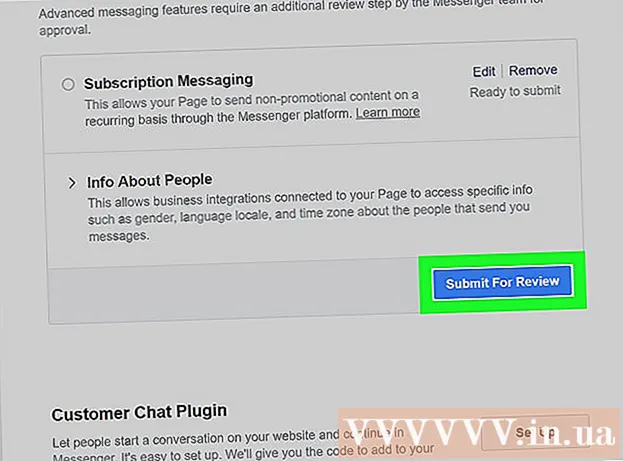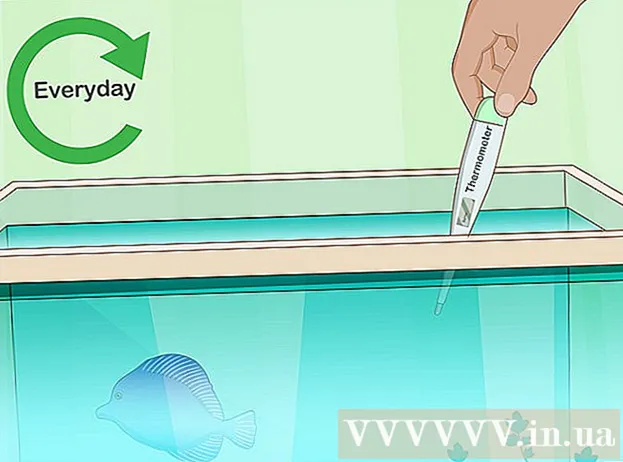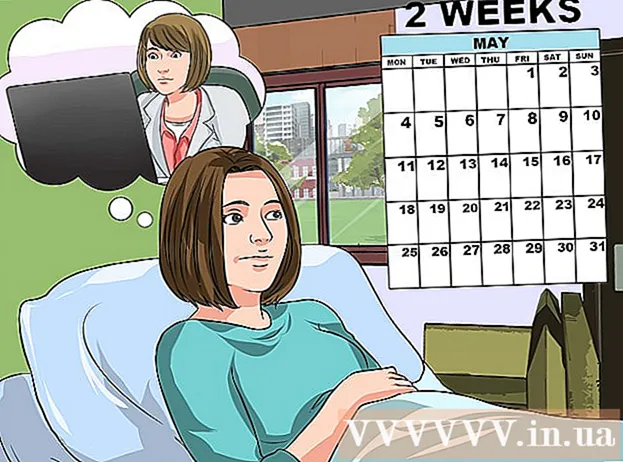लेखक:
Morris Wright
निर्माण की तारीख:
1 अप्रैल 2021
डेट अपडेट करें:
1 जुलाई 2024

विषय
क्या आप अपना HTC स्मार्टफोन का पिन कोड या लॉक पैटर्न भूल गए हैं? एंड्रॉइड ने लॉक को बायपास करने के लिए एक तरह से बनाया है, अगर आपको अपने Google खाते की जानकारी याद है। यदि वह काम नहीं करता है, तो आप डिवाइस को फ़ैक्टरी सेटिंग्स पर अंतिम उपाय के रूप में रीसेट कर सकते हैं। किसी भी तरह से, किसी भी मामले में, आपको अपने फोन तक पहुंच प्राप्त करने के लिए केवल कुछ मिनटों की आवश्यकता होती है।
कदम बढ़ाने के लिए
2 की विधि 1: अपने Google खाते से लॉग इन करें
 पिन या पैटर्न को पांच बार आज़माएं। लॉक को बायपास करने के लिए, आपको पहले पांच बार अनलॉक करने का प्रयास करना होगा। फोन फिर से लॉक हो जाएगा, और फिर दूसरे तरीके से लॉगिन करने का विकल्प दिखाई देगा।
पिन या पैटर्न को पांच बार आज़माएं। लॉक को बायपास करने के लिए, आपको पहले पांच बार अनलॉक करने का प्रयास करना होगा। फोन फिर से लॉक हो जाएगा, और फिर दूसरे तरीके से लॉगिन करने का विकल्प दिखाई देगा।  "पासवर्ड भूल गए" या "भूल गए पैटर्न" पर टैप करें। इस बटन को टैप करने पर आपके Google खाते की लॉगिन स्क्रीन खुल जाएगी। अब आप अपने फ़ोन से जुड़े यूज़रनेम और पासवर्ड से लॉग इन करने का प्रयास कर सकते हैं।
"पासवर्ड भूल गए" या "भूल गए पैटर्न" पर टैप करें। इस बटन को टैप करने पर आपके Google खाते की लॉगिन स्क्रीन खुल जाएगी। अब आप अपने फ़ोन से जुड़े यूज़रनेम और पासवर्ड से लॉग इन करने का प्रयास कर सकते हैं। - यह विधि कुछ प्रदाताओं के साथ काम नहीं करती है। एक निश्चित संख्या में गलत प्रविष्टियों के बाद, सिम कार्ड अवरुद्ध हो जाएगा। उसके बाद, आपके Google खाते से लॉग इन करने की कोई संभावना नहीं है।
 अपने Google खाते का विवरण दर्ज करें। अपना Google उपयोगकर्ता नाम और पासवर्ड दर्ज करें। जब आप पहली बार फोन सेट करते हैं तो यह आपके द्वारा उपयोग किया जाने वाला खाता होना चाहिए। यदि आपको अपना Google पासवर्ड याद नहीं है, तो आप अपने कंप्यूटर पर Google वेबसाइट में लॉग इन करने का प्रयास करके एक नया पासवर्ड बना सकते हैं।
अपने Google खाते का विवरण दर्ज करें। अपना Google उपयोगकर्ता नाम और पासवर्ड दर्ज करें। जब आप पहली बार फोन सेट करते हैं तो यह आपके द्वारा उपयोग किया जाने वाला खाता होना चाहिए। यदि आपको अपना Google पासवर्ड याद नहीं है, तो आप अपने कंप्यूटर पर Google वेबसाइट में लॉग इन करने का प्रयास करके एक नया पासवर्ड बना सकते हैं। - सुनिश्चित करें कि आप सेलुलर नेटवर्क या वाईफाई से जुड़े हैं। इस विधि से लॉग इन करने के लिए फोन को इंटरनेट से कनेक्ट करना होगा। जब फ्लाइट मोड सक्रिय हो जाए, तो मेनू दिखाई देने तक पावर बटन को दबाकर रखें। उड़ान मोड बंद करने के लिए हवाई जहाज का लोगो टैप करें।
 नया पासवर्ड सेट करें। यदि आप लॉग इन हैं, तो आप लॉकिंग का एक नया तरीका सेट कर सकते हैं ताकि आप अपने डिवाइस को सुरक्षित रूप से उपयोग और लॉक कर सकें। आप सेटिंग ऐप को पहले टैप करके ऐसा करते हैं, फिर आप चुन सकते हैं कि आप पिन, पैटर्न या पासवर्ड से लॉक करना चाहते हैं या नहीं।
नया पासवर्ड सेट करें। यदि आप लॉग इन हैं, तो आप लॉकिंग का एक नया तरीका सेट कर सकते हैं ताकि आप अपने डिवाइस को सुरक्षित रूप से उपयोग और लॉक कर सकें। आप सेटिंग ऐप को पहले टैप करके ऐसा करते हैं, फिर आप चुन सकते हैं कि आप पिन, पैटर्न या पासवर्ड से लॉक करना चाहते हैं या नहीं।
2 की विधि 2: फोन को रीसेट करें
 फ़ोन बंद करें। पुनर्प्राप्ति मेनू तक पहुंचने के लिए, आपको अपना फ़ोन बंद करके शुरू करना होगा। "पावर विकल्प" मेनू दिखाई देने तक पावर बटन दबाए रखें। फ़ोन को बंद करने के लिए "पावर ऑफ़" पर टैप करें। अपने फ़ोन को रीसेट करने से फ़ोन का सारा डेटा मिट जाएगा, इसलिए केवल अंतिम उपाय के रूप में ऐसा करें।
फ़ोन बंद करें। पुनर्प्राप्ति मेनू तक पहुंचने के लिए, आपको अपना फ़ोन बंद करके शुरू करना होगा। "पावर विकल्प" मेनू दिखाई देने तक पावर बटन दबाए रखें। फ़ोन को बंद करने के लिए "पावर ऑफ़" पर टैप करें। अपने फ़ोन को रीसेट करने से फ़ोन का सारा डेटा मिट जाएगा, इसलिए केवल अंतिम उपाय के रूप में ऐसा करें। - अगर फोन जमी है, तो आप बैटरी को हटाकर फोन को बंद कर सकते हैं।
 रिकवरी मेनू खोलें। वॉल्यूम डाउन बटन को दबाकर रखें और पावर बटन को उसी समय दबाएं। लगभग 30 सेकंड के लिए दोनों बटन दबाए रखें। जैसे ही Android लोगो दिखाई देगा, आप बटन जारी कर सकते हैं।
रिकवरी मेनू खोलें। वॉल्यूम डाउन बटन को दबाकर रखें और पावर बटन को उसी समय दबाएं। लगभग 30 सेकंड के लिए दोनों बटन दबाए रखें। जैसे ही Android लोगो दिखाई देगा, आप बटन जारी कर सकते हैं।  फैक्ट्री रीसेट करें। मेनू के माध्यम से स्थानांतरित करने के लिए वॉल्यूम डाउन बटन का उपयोग करें। "फ़ैक्टरी रीसेट" चुनें और जारी रखने के लिए पावर बटन दबाएं। रीसेट प्रक्रिया में कुछ मिनट लगेंगे।
फैक्ट्री रीसेट करें। मेनू के माध्यम से स्थानांतरित करने के लिए वॉल्यूम डाउन बटन का उपयोग करें। "फ़ैक्टरी रीसेट" चुनें और जारी रखने के लिए पावर बटन दबाएं। रीसेट प्रक्रिया में कुछ मिनट लगेंगे। - "फ़ैक्टरी रीसेट" का चयन करने से फोन पर संग्रहीत सभी डेटा मिट जाएंगे।
 लॉग इन करें और अपना फोन सेट करें। फ़ैक्टरी रीसेट के बाद, आपको अपना फ़ोन सेट करने के लिए कहा जाएगा, जैसे आप पहली बार फ़ोन चालू करते हैं। यदि आप उस Google खाते के साथ लॉग इन करते हैं जो पहले से ही आपके फोन से जुड़ा हुआ था, और यदि आपके पास स्वचालित बैकअप लिया गया था, तो आपकी सेटिंग्स को पुनर्स्थापित कर दिया जाएगा।
लॉग इन करें और अपना फोन सेट करें। फ़ैक्टरी रीसेट के बाद, आपको अपना फ़ोन सेट करने के लिए कहा जाएगा, जैसे आप पहली बार फ़ोन चालू करते हैं। यदि आप उस Google खाते के साथ लॉग इन करते हैं जो पहले से ही आपके फोन से जुड़ा हुआ था, और यदि आपके पास स्वचालित बैकअप लिया गया था, तो आपकी सेटिंग्स को पुनर्स्थापित कर दिया जाएगा। - आप उन ऐप्स को फिर से डाउनलोड कर सकते हैं जिन्हें आपने Play Store से खरीदा था, जब तक आप उसी खाते का उपयोग करते हैं, जिसका उपयोग आपने ऐप्स खरीदने के लिए किया था।
- Google संपर्क में संग्रहीत सभी संपर्क स्वचालित रूप से आपके खाते के साथ सिंक्रनाइज़ किए जाते हैं।
टिप्स
- यह केवल तभी अनुशंसित है जब आपका फोन लॉक हो और आपको यकीन है कि आप पासवर्ड को पुनः प्राप्त नहीं कर पाएंगे क्योंकि आप स्क्रैच से शुरू कर रहे हैं।